Excel में त्रुटि कोशिकाओं/गैर त्रुटि कोशिकाओं की संख्या कैसे गिनें?
एक्सेल में, जब आप कुछ सूत्र लागू करते हैं, तो हो सकता है कि कुछ त्रुटि मान उत्पन्न हों, और अब आपको यह गिनने की आवश्यकता है कि आपके डेटा रेंज में कितने त्रुटि सेल या गैर-त्रुटि सेल हैं। आप इस कार्य को शीघ्रता से कैसे हल कर सकते हैं?
किसी श्रेणी में सभी प्रकार की त्रुटियों की संख्या गिनें
किसी श्रेणी में विशिष्ट प्रकार की त्रुटियों की संख्या की गणना करें
किसी श्रेणी में त्रुटियों को अनदेखा करते हुए कक्षों की संख्या की गणना करें
एक क्लिक से किसी श्रेणी में त्रुटियों की संख्या चुनें और गिनें ![]()
Excel के लिए Kutools के साथ किसी श्रेणी में त्रुटियों को 0 में बदलें ![]()
किसी श्रेणी में सभी प्रकार की त्रुटियों की संख्या गिनें
जैसा कि हम सभी जानते हैं, त्रुटियाँ कई प्रकार की होती हैं जैसे #DIV/0!, #REF!, #VALUE! और इसी तरह जब सूत्र गलत चल रहे हों, तो आप एक साधारण सरणी सूत्र से सभी प्रकार की त्रुटियों की संख्या की गणना कर सकते हैं। कृपया इस प्रकार करें:
1. किसी रिक्त कक्ष में यह सूत्र टाइप करें =SUM(IF(ISERROR(A1:C10),1)), स्क्रीनशॉट देखें:

2। फिर दबायें Ctrl + Shift + Enter कुंजियाँ एक साथ, और आपको श्रेणी के सभी त्रुटि मानों की संख्या मिल जाएगी।

नोट: उपरोक्त सूत्र में, ए 1: सी 10 यह वह सीमा है जिसका आप उपयोग करना चाहते हैं, आप इसे आवश्यकतानुसार बदल सकते हैं।
किसी श्रेणी में विशिष्ट प्रकार की त्रुटियों की संख्या की गणना करें
कभी-कभी, आप केवल एक विशिष्ट प्रकार की त्रुटियों को गिनना चाहते हैं, उदाहरण के लिए, यह पता लगाने के लिए कि कितने #DIV/0! सीमा में त्रुटियाँ. इस स्थिति में, उपरोक्त सूत्र काम नहीं करेगा, यहां COUNTIF फ़ंक्शन आपकी सहायता कर सकता है।
1. कृपया किसी रिक्त कक्ष में यह सूत्र टाइप करें =COUNTIF(A1:C10,"#DIV/0!"), स्क्रीनशॉट देखें:

2। फिर दबायें दर्ज कुंजी, और #DIV/0 की संख्या! त्रुटि कक्षों की गणना की जाएगी.

नोट: उपरोक्त सूत्र में, ए 1: सी 10 वह सीमा है जिसका आप उपयोग करना चाहते हैं, और # DIV / 0! यह वह प्रकार की त्रुटि है जिसे आप गिनना चाहते हैं, आप इसे अपनी आवश्यकता के अनुसार बदल सकते हैं।
किसी श्रेणी में त्रुटियों को अनदेखा करते हुए कक्षों की संख्या की गणना करें
यदि आप त्रुटियों के बिना कोशिकाओं की संख्या की गणना करना चाहते हैं, तो आप इस सरणी सूत्र का उपयोग कर सकते हैं: =SUM(IF( NOT( ISERROR(A1:C10)),1 )), और उसके बाद दबाएँ Ctrl + Shift + Enter चाबियाँ एक साथ. और त्रुटि कोशिकाओं को अनदेखा करने वाली सभी कोशिकाओं की गणना की जाएगी (रिक्त कोशिकाओं सहित)। स्क्रीनशॉट देखें:
 |
 |
एक क्लिक से किसी श्रेणी में त्रुटियों की संख्या चुनें और गिनें
यदि आपके पास एक्सेल के लिए कुटूल स्थापित होने पर, आप एक क्लिक से त्रुटि कोशिकाओं को तुरंत गिन सकते हैं, और साथ ही, आप त्रुटियों का चयन भी कर सकते हैं।
| एक्सेल के लिए कुटूल, से अधिक के साथ 300 सुविधाजनक कार्य, आपके कार्यों को और अधिक आसान बनाते हैं। |
स्थापित करने के बाद Excel के लिए Kutools, कृपया नीचे दिए अनुसार कार्य करें:(एक्सेल के लिए अभी नि:शुल्क कुटूल डाउनलोड करें!)
आपके द्वारा उपयोग की जाने वाली सीमा का चयन करें और क्लिक करें कुटूल > चुनते हैं > त्रुटि मान वाले कक्षों का चयन करें. स्क्रीनशॉट देखें:
अब सभी त्रुटि मानों का चयन कर लिया गया है, और आपको त्रुटि मानों की संख्या याद दिलाने के लिए एक संवाद सामने आएगा।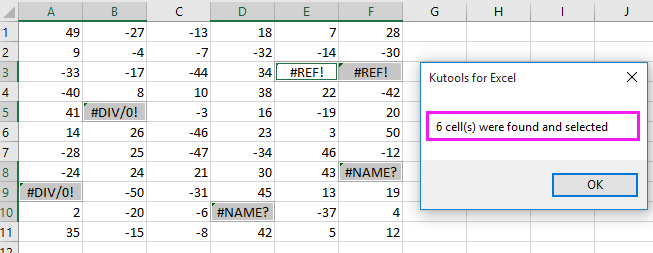
यदि आप आवेदन करने के बाद गैर-त्रुटि कोशिकाओं का चयन और गणना करना चाहते हैं एक्सेल के लिए कुटूल's त्रुटि मान वाले कक्षों का चयन करें उपयोगिता, त्रुटियों को चयनित रखें, और क्लिक करें कुटूल > चुनते हैं > रेंज हेल्पर का चयन करें, फिर पॉपिंग डायलॉग में, जांचें उलटा चयन चयनित कक्षों को उलटने के लिए, और त्रुटियों को अनदेखा करने वाले सभी कक्षों का चयन किया गया है, और आप स्टेटस बार में गिनती परिणाम देख सकते हैं। स्क्रीनशॉट देखें:
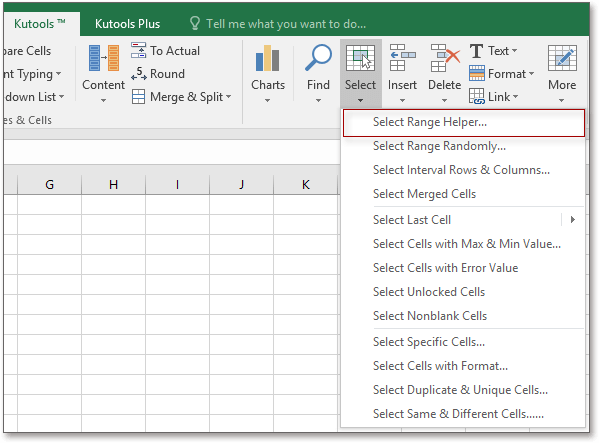 |
 |
 |
त्रुटियों या गैर-त्रुटि वाले कक्षों की गणना करें
Excel के लिए Kutools के साथ किसी श्रेणी में त्रुटियों को 0 में बदलें
कुछ समय में, आप सभी त्रुटि मानों को 0 या कुछ भी नहीं या अन्य विशेष पाठ में परिवर्तित करना चाह सकते हैं, और एक्सेल के लिए कुटूल's त्रुटि स्थिति विज़ार्ड फ़ंक्शन आपको इसे शीघ्रता से संभालने में मदद कर सकता है।
बाद मुफ़्त इंस्टालेशन एक्सेल के लिए कुटूल, कृपया नीचे दिए अनुसार कार्य करें:
1. उस श्रेणी का चयन करें जिसमें त्रुटियां हैं और क्लिक करें कुटूल > अधिक (सूत्र समूह में) > त्रुटि स्थिति विज़ार्ड.स्क्रीनशॉट देखें:
2। में त्रुटि स्थिति विज़ार्ड संवाद, उस विकल्प को निर्दिष्ट करें जिसकी आपको आवश्यकता है प्रदर्शन में त्रुटि अनुभाग। स्क्रीनशॉट देखें:
3। क्लिक करें Ok, और अब, चयनित श्रेणी में सभी त्रुटि मान परिवर्तित कर दिए गए हैं।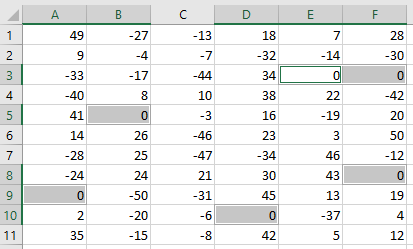
त्रुटियों को शून्य या अन्य मान में बदलें
संबंधित आलेख:
#DIV/0 कैसे बदलें! एक्सेल में पढ़ने योग्य संदेश में त्रुटि?
Excel में त्रुटियों को अनदेखा करते हुए कक्षों की श्रेणी का योग कैसे करें?
सर्वोत्तम कार्यालय उत्पादकता उपकरण
एक्सेल के लिए कुटूल के साथ अपने एक्सेल कौशल को सुपरचार्ज करें, और पहले जैसी दक्षता का अनुभव करें। एक्सेल के लिए कुटूल उत्पादकता बढ़ाने और समय बचाने के लिए 300 से अधिक उन्नत सुविधाएँ प्रदान करता है। वह सुविधा प्राप्त करने के लिए यहां क्लिक करें जिसकी आपको सबसे अधिक आवश्यकता है...

ऑफिस टैब ऑफिस में टैब्ड इंटरफ़ेस लाता है, और आपके काम को बहुत आसान बनाता है
- Word, Excel, PowerPoint में टैब्ड संपादन और रीडिंग सक्षम करें, प्रकाशक, एक्सेस, विसियो और प्रोजेक्ट।
- नई विंडो के बजाय एक ही विंडो के नए टैब में एकाधिक दस्तावेज़ खोलें और बनाएं।
- आपकी उत्पादकता 50% बढ़ जाती है, और आपके लिए हर दिन सैकड़ों माउस क्लिक कम हो जाते हैं!
